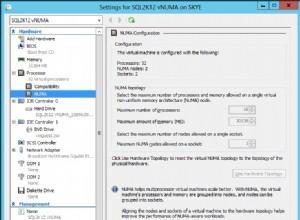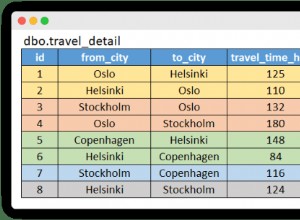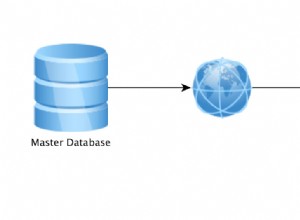Ecco alcuni modi per controllare la tua versione di SQLite.
In realtà, probabilmente hai già visto quale versione stavi utilizzando quando ti sei connesso a SQLite.
In ogni caso, se hai trovato questa pagina, forse ti serve un altro metodo per controllare la tua versione di SQLite.
Connessione a SQLite
Quando ti connetti per la prima volta a SQLite utilizzando un'interfaccia a riga di comando (come Terminale su Mac), la prima cosa che dovresti vedere è il numero di versione.
sqlite3Risultato sul mio sistema:
SQLite version 3.28.0 2019-04-15 14:49:49 Enter ".help" for usage hints. Connected to a transient in-memory database. Use ".open FILENAME" to reopen on a persistent database.
Forse leggermente paradossalmente, questo ovviamente richiede che tu inserisca comunque il numero di versione principale. Tuttavia, una volta connesso, vedrai il numero di versione completo.
Senza connessione
Puoi anche usare il seguente comando se vuoi solo controllare la versione senza collegarti effettivamente a SQLite.
sqlite3 --versionLa funzione numero_versione()
Se sei già connesso a SQLite, puoi scoprire quale versione è con il version_number() funzione.
SELECT sqlite_version();Risultato sul mio sistema:
3.28.0
Sistema di numerazione
A partire dalla versione 3.9.0, SQLite utilizza il versionamento semantico, che presenta il numero di versione principale, seguito dal numero di versione secondaria, seguito dal numero di patch.
Prima della versione 3.9.0, SQLite utilizzava un identificatore di versione che conteneva da due a quattro numeri.
Vedere i numeri di versione in SQLite sul sito Web di SQLite per ulteriori informazioni al riguardo.
Inoltre, ecco una cronologia delle versioni di SQLite nel caso ti interessi.